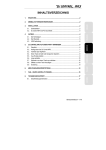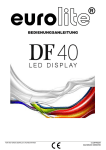Download User Manual - CONRAD Produktinfo.
Transcript
BEDIENUNGSANLEITUNG USER MANUAL DXO-26E DIGITAL CROSSOVER Für weiteren Gebrauch aufbewahren! Keep this manual for future needs! © Copyright Nachdruck verboten! Reproduction prohibited! 2/31 00053694.DOC, Version 1.1 Inhaltsverzeichnis/ Table of contents 1. EINFÜHRUNG ............................................................................................................................................... 4 1.1 Features ................................................................................................................................................... 4 2. SICHERHEITSHINWEISE............................................................................................................................. 5 3. BESTIMMUNGSGEMÄSSE VERWENDUNG .............................................................................................. 6 4. BEDIENELEMENTE UND ANSCHLÜSSE................................................................................................... 7 5. INBETRIEBNAHME ...................................................................................................................................... 9 5.1 Einbau in ein Rack ................................................................................................................................... 9 5.2 Audiogeräte anschließen ......................................................................................................................... 9 5.3 Software installieren............................................................................................................................... 10 5.4 Computer anschließen ........................................................................................................................... 10 5.5 Programm starten .................................................................................................................................. 11 5.6 Aktualisieren der Firmware .................................................................................................................... 11 6. BEDIENUNG ............................................................................................................................................... 12 6.1 Grundeinstellungen im Einstellungsmenü vornehmen .......................................................................... 12 6.2 Einstellungen im Parametermenü vornehmen....................................................................................... 14 7. REINIGUNG UND WARTUNG.................................................................................................................... 17 8. TECHNISCHE DATEN ................................................................................................................................ 17 1. INTRODUCTION ......................................................................................................................................... 18 1.1 Features ................................................................................................................................................. 18 2. SAFETY INSTRUCTIONS .......................................................................................................................... 19 3. OPERATING DETERMINATIONS.............................................................................................................. 20 4. OPERATING ELEMENTS AND CONNECTIONS ...................................................................................... 21 5. SETTING INTO OPERATION ..................................................................................................................... 23 5.1 Rack installation ..................................................................................................................................... 23 5.2 Connecting audio devices ...................................................................................................................... 23 5.3 Software installation ............................................................................................................................... 24 5.4 Connecting a computer .......................................................................................................................... 24 5.5 Program start ......................................................................................................................................... 25 5.6 Firmware updates .................................................................................................................................. 25 6. OPERATION ............................................................................................................................................... 26 6.1 Basic settings in the setup menu ........................................................................................................... 26 6.2 Adjustments in the parameter menu ...................................................................................................... 28 7. CLEANING AND MAINTENANCE ............................................................................................................. 31 8. TECHNICAL SPECIFICATIONS................................................................................................................. 31 Diese Bedienungsanleitung gilt für die Artikelnummer/ This user manual is valid for the article number: 10356341 Das neueste Update dieser Bedienungsanleitung finden Sie im Internet unter: You can find the latest update of this user manual in the Internet under: www.omnitronic.com 3/31 00053694.DOC, Version 1.1 BEDIENUNGSANLEITUNG DXO-26E I Digitale Frequenzweiche Lesen Sie vor der ersten Inbetriebnahme zur eigenen Sicherheit diese Bedienungsanleitung sorgfältig durch! Alle Personen, die mit der Aufstellung, Inbetriebnahme, Bedienung, Wartung und Instandhaltung dieses Gerätes zu tun haben, müssen - entsprechend qualifiziert sein - diese Bedienungsanleitung genau beachten - die Bedienungsanleitung als Teil des Produkts betrachten - die Bedienungsanleitung während der Lebensdauer des Produkts behalten - die Bedienungsanleitung an jeden nachfolgenden Besitzer oder Benutzer des Produkts weitergeben - sich die letzte Version der Anleitung im Internet herunter laden 1. EINFÜHRUNG Wir freuen uns, dass Sie sich für die OMNITRONIC DXO-26E entschieden haben. Sie haben hiermit ein zuverlässiges und leistungsstarkes Gerät erworben. Wenn Sie nachfolgende Hinweise beachten, sind wir sicher, dass Sie lange Zeit Freude an Ihrem Kauf haben werden. 1.1 Features Digitale Stereo-Aktiv-Frequenzweiche inkl. Software • Flexible Ausgangskonfigurationen für alle gängigen Stereo- und Monobetriebsarten • 2 analoge Eingänge und 6 analoge Ausgänge (XLR) • Aktive Frequenzfiltertypen (Bessel, Butterworth und Linkwitz-Riley) mit bis zu 48 dB/Oktave Flankensteilheit teilen das Audiosignal in verschiedene Frequenzbereiche • Inkl. Software für PC und Mac zur Fernsteuerung vom Computer über USB-Schnittstelle: speichern, übertragen und verwalten Sie Ihre Presets • Bis zu 30 User Presets lassen sich über die Software im Gerät abspeichern • 5 Menüsprachen wählbar (Deutsch, Englisch, Französisch, Spanisch, Niederländisch) • Alphanumerische LCD-Anzeige mit 2 Zeilen à 16 Zeichen • Eingangsempfindlichkeit digital regelbar • Ein- und Ausgänge mit 4-stelliger LED-Pegelanzeige sowie Clip- und Limit-Indikator • Stummschalter mit Indikator pro Ausgang • Parametrischer 7-Band-Equalizer pro Ausgang • Bis zu 7 ms Signaldelay an den Ausgängen einstellbar • Ausgangslimiter mit einstellbaren Limits und automatischen Attack- und Release-Einstellungen zum Überlastschutz Ihrer Beschallungsanlage • Phasenlage invertierbar • Lock-Funktion zum Schutz der Programmeinstellungen • Rackeinbau, 1 HE 4/31 00053694.DOC, Version 1.1 2. SICHERHEITSHINWEISE Dieses Gerät hat das Werk in sicherheitstechnisch einwandfreiem Zustand verlassen. Um diesen Zustand zu erhalten und einen gefahrlosen Betrieb sicherzustellen, muss der Anwender unbedingt die Sicherheitshinweise und die Warnvermerke beachten, die in dieser Bedienungsanleitung enthalten sind. Unbedingt lesen: Bei Schäden, die durch Nichtbeachtung dieser Bedienungsanleitung verursacht werden, erlischt der Garantieanspruch. Für daraus resultierende Folgeschäden übernimmt der Hersteller keine Haftung. Bitte überprüfen Sie vor der ersten Inbetriebnahme, ob kein offensichtlicher Transportschaden vorliegt. Sollten Sie Schäden am Netzteil oder am Gehäuse entdecken, nehmen Sie das Gerät nicht in Betrieb und setzen sich bitte mit Ihrem Fachhändler in Verbindung. Der Aufbau entspricht der Schutzklasse III. Das Gerät darf nur mit einem geeigneten Netzteil betrieben werden. Das Netzteil immer als letztes einstecken. Halten Sie das Gerät von Hitzequellen wie Heizkörpern oder Heizlüftern fern. Das Gerät darf nicht in Betrieb genommen werden, nachdem es von einem kalten in einen warmen Raum gebracht wurde. Das dabei entstehende Kondenswasser kann unter Umständen Ihr Gerät zerstören. Lassen Sie das Gerät solange uneingeschaltet, bis es Zimmertemperatur erreicht hat! Stellen Sie keine Flüssigkeitsbehälter, die leicht umfallen können, auf dem Gerät oder in dessen Nähe ab. Falls doch einmal Flüssigkeit in das Geräteinnere gelangen sollte, sofort Netzteil ziehen. Lassen Sie das Gerät von einem qualifizierten Servicetechniker prüfen, bevor es erneut benutzt wird. Beschädigungen, die durch Flüssigkeiten im Gerät hervorgerufen wurden, sind von der Garantie ausgeschlossen. Gerät bei Nichtbenutzung und vor jeder Reinigung vom Netz trennen. Beachten Sie bitte, dass Schäden, die durch manuelle Veränderungen an diesem Gerät verursacht werden, nicht unter den Garantieanspruch fallen. ACHTUNG: Endstufen immer zuletzt einschalten und zuerst ausschalten! Kinder und Laien vom Gerät fern halten! Im Geräteinneren befinden sich keine zu wartenden Teile. Eventuelle Servicearbeiten sind ausschließlich dem autorisierten Fachhandel vorbehalten! 5/31 00053694.DOC, Version 1.1 3. BESTIMMUNGSGEMÄSSE VERWENDUNG Die DXO-26E ist ein digitales Lautsprecher-Management-System konzipiert für professionelle Live- und Studioanwendungen. Zur komfortablen Steuerung des Geräts über einen Computer befindet sich ein passendes Software-Programm auf CD-ROM im Lieferumfang. Das Gerät verfügt über zwei analoge Eingänge und sechs analoge Ausgänge, die als XLR-Anschlüsse ausgeführt sind und beliebig zugeordnet werden können. Dieses Produkt ist für den Anschluss an 6 V, 500 mA Gleichspannung zugelassen und wurde ausschließlich zur Verwendung in Innenräumen konzipiert. Das Gerät darf nur mit dem beiliegenden Netzteil betrieben werden. Das Netzteil ist nach Schutzklasse 2 aufgebaut und die Frequenzweiche entspricht Schutzklasse 3. Vermeiden Sie Erschütterungen und jegliche Gewaltanwendung bei der Installierung oder Inbetriebnahme des Gerätes. Achten Sie bei der Wahl des Installationsortes darauf, dass das Gerät nicht zu großer Hitze, Feuchtigkeit und Staub ausgesetzt wird. Vergewissern Sie sich, dass keine Kabel frei herumliegen. Sie gefährden Ihre eigene und die Sicherheit Dritter! Die Umgebungstemperatur muss zwischen -5° C und +45° C liegen. Halten Sie das Gerät von direkter Sonneneinstrahlung (auch beim Transport in geschlossenen Wägen) und Heizkörpern fern. Die relative Luftfeuchte darf 50 % bei einer Umgebungstemperatur von 45° C nicht überschreiten. Dieses Gerät darf nur in einer Höhenlage zwischen -20 und 2000 m über NN betrieben werden. Nehmen Sie das Gerät erst in Betrieb, nachdem Sie sich mit seinen Funktionen vertraut gemacht haben. Lassen Sie das Gerät nicht von Personen bedienen, die sich nicht mit dem Gerät auskennen. Wenn Geräte nicht mehr korrekt funktionieren, ist das meist das Ergebnis von unsachgemäßer Bedienung! Reinigen Sie das Gerät niemals mit Lösungsmitteln oder scharfen Reinigungsmitteln, sondern verwenden Sie ein weiches und angefeuchtetes Tuch. Soll das Gerät transportiert werden, verwenden Sie bitte die Originalverpackung, um Transportschäden zu vermeiden. Beachten Sie bitte, dass eigenmächtige Veränderungen an dem Gerät aus Sicherheitsgründen verboten sind. Der Serienbarcode darf niemals vom Gerät entfernt werden, da ansonsten der Garantieanspruch erlischt. Wird das Gerät anders verwendet als in dieser Bedienungsanleitung beschrieben, kann dies zu Schäden am Produkt führen und der Garantieanspruch erlischt. Außerdem ist jede andere Verwendung mit Gefahren, wie z. B. Kurzschluss, Brand, elektrischem Schlag, etc. verbunden. 6/31 00053694.DOC, Version 1.1 4. BEDIENELEMENTE UND ANSCHLÜSSE 1 LED-Pegelanzeige Kanal A und B 6 Tasten NEXT und PREV 6-stellige Pegelanzeige für die Eingänge Kanal A und B. Bei Erreichen der Aussteuerungsgrenze leuchtet die orange LED LIMIT. Bei Übersteuerung leuchtet die rote LED CLIP. Zum Anwählen von Menüpunkten im Parametermenü. 2 LCD-Anzeige Zeigt den Namen des Presets und die Betriebsart sowie alle Menüpunkte und Einstellungsmöglichkeiten an. 3 Dreh-/Druckrad DATA Zum Einstellen der Parameter für den angewählten Menüpunkt. 7 Taste MENU Zum Aufrufen des Einstellungsmenüs und von Menüpunkten. 8 LED-Pegelanzeige Ausgänge 1 bis 6 6-stellige Pegelanzeige für die Ausgänge 1 bis 6. Wird ein Ausgang vom Limiter begrenzt, leuchtet die orange LED LIMIT. Bei Übersteuerung leuchtet die rote LED CLIP. 9 Umschalter MUTE mit LED 4 Taste ESC Zum Abbrechen des Einstellvorgangs und Verlassen des Einstellungs- und Parametermenüs. Zum Stummschalten der Ausgänge 1 bis 6. Bei gedrückter Taste wird die Stummschaltung aktiviert und die zugehörige rote LED leuchtet. 5 Tasten CH UP und CH DOWN Wählen die einzustellenden Eingänge Kanal A und B und Ausgänge 1 bis 6. 7/31 00053694.DOC, Version 1.1 10 Analoge Line-Ausgänge 1 bis 6 Symmetrische XLR-Buchsen Endverstärkern. zum Anschluss 13 Netzanschluss von 11 Zugentlastung 14 USB-Anschluss 12 Analoge Line-Eingänge Kanal A und B Symmetrische XLR-Buchsen zum Anschluss Signalquelle (z. B. Vorverstärker, Mischpult). Stecken Sie hier die Anschlussleitung des beiliegenden Netzteils ein. der 8/31 USB-Anschluss (Typ B) zum Anschluss an einen Computer. Die mitgelieferte Software erlaubt die komfortable Steuerung der Frequenzweiche mit einem Computer, d. h. Einstellungen lassen sich speichern, übertragen und verwalten. 00053694.DOC, Version 1.1 5. INBETRIEBNAHME 5.1 Einbau in ein Rack Stellen Sie das Gerät auf einer ebenen Fläche auf oder installieren Sie es in Ihrem Rack. Für den Einbau in ein 19"-Rack (483 mm) wird 1 HE benötigt. Achten Sie bei der Standortwahl des Geräts darauf, dass die warme Luft aus dem Rack entweichen kann und genügend Abstand zu anderen Geräten vorhanden ist. Dauerhafte Überhitzung kann zu Schäden am Gerät führen. Sie können das Gerät mit vier Schrauben M6 im Rack befestigen. 5.2 Audiogeräte anschließen Trennen Sie den DXO-26E vom Netz und schalten Sie die anzuschließenden Geräte vor dem Anschluss bzw. vor dem Verändern von Anschlüssen aus. 1 2 3 Die XLR-Eingänge und -Ausgänge können sowohl symmetrisch als auch unsymmetrisch angeschlossen werden. Symmetrische Kabel liefern +6 dB mehr Ausgangspegel und gewährleisten einen besseren Schutz vor Störungen bei langen Kabelwegen. Schließen Sie die Signalquelle (z. B. Vorverstärker, Mischpult) an die Eingangsbuchsen INPUT A und B an. Verbinden Sie die Endverstärker mit den Ausgängen OUTPUT 1 bis 6. Verbinden Sie die Anschlussleitung des beiliegenden Netzteils mit der Netzanschlussbuchse Power und stecken Sie das Netzteil in ein Steckdose ein. Das Gerät ist damit eingeschaltet und befindet sich in Dauerbereitschaft. Die Betriebsanzeige leuchtet. Das Gerät lässt sich nur durch Trennen des Netzsteckers ausschalten. Das Netzkabel kann durch die Zugentlastung sicher am Gerät befestigt werden. Trennen Sie immer die Verbindung zum Netz, wenn Sie die Leitungen umstecken, das Gerät an einen anderen Platz stellen wollen oder bei längeren Betriebspausen. Achtung! Verwenden Sie immer nur das mitgelieferte Netzteil, sonst wird das Gerät beschädigt. Belegung der XLR-Verbindung Symmetrische XLR-Verbindung 2 1 3 1 = Masse / Schirm 2 = Plus-Phase (+) 3 = Minus-Phase (-) 1 Eingang 2 3 Ausgang Um eine XLR-Verbindung unsymmetrisch an zu schließen, müssen Pin 1 und 3 gebrückt werden. 9/31 00053694.DOC, Version 1.1 5.3 Software installieren Zur komfortablen Steuerung des Geräts mit einem Computer befindet sich eine spezielle Software auf CD-ROM im Lieferumfang. Legen Sie die CD-ROM in das CD-Laufwerk Ihres Computers ein. Nach dem Einlesevorgang startet die automatische Installationsroutine. Falls nicht, führen Sie auf der CD-ROM unter Windows die Datei [Setup.msi] oder auf dem Mac die Datei [Omnitronic DXOControl.pkg] aus. Folgen Sie nun den Anweisungen des Installationsprogramms. Ältere Versionen werden automatisch entfernt; es ist nicht notwendig, diese vorher zu deinstallieren. Installationsanzeigen Windows und Mac OS X Hinweise Für die Installation der Software müssen Sie als Administrator oder als Benutzer mit Administratorrechten auf Ihrem Betriebssystem angemeldet sein. • Wenn Sie das Installationspaket aus dem Internet heruntergeladen haben, müssen Sie es für eine ordnungsgemäße Installation entpacken. • Da die Treiber und die Software konstant weiterentwickelt werden, können die Installationsanzeigen und -vorgänge leicht von den zuvor beschriebenen abweichen. Wir empfehlen Ihnen regelmäßig die Seite www.omnitronic.com zu prüfen, um Updates und weitere Neuerungen herunterladen zu können. • 5.4 Computer anschließen Verbinden Sie den USB-Anschluss des Geräts über das mitgelieferte USB-Verbindungskabel mit Ihrem Computer. Die Frequenzweiche ist kompatibel mit Mac und PC. Ein passender Treiber für die korrekte Anbindung über die USB-Schnittstelle wird bei der Softwareinstallation automatisch mitinstalliert. Sobald das Gerät mit einem Computer verbunden ist, wird die USB-Schnittstelle erkannt und kann verwendet werden. Hinweise Verwenden Sie immer den gleichen USB-Anschluss an Ihrem Computer, um Probleme bei der Geräteerkennung zu vermeiden. • Der Gerätetreiber ist mit im Installationspaket enthalten: [adspusb.cat]. • 10/31 00053694.DOC, Version 1.1 5.5 Programm starten Starten Sie nach dem Anschließen die Software. Wurde das Programm bereits vor dem Anschließen gestartet, muss es beendet und erneut gestartet werden, sonst wird das Gerät nicht erkannt. Hinweis Für den Betrieb der Software müssen Sie als Administrator oder als Benutzer mit Administratorrechten auf Ihrem Betriebssystem angemeldet sein (unter Windows 7 z. B.: rechter Mausklick auf dem DesktopIcon T Als Administrator ausführen). Anderenfalls startet das Programm im Demo-Modus. 5.6 Aktualisieren der Firmware Die interne Software (Firmware) des Geräts lässt sich mit einem Computer mit Windows-Betriebssystem aktualisieren. Dadurch können Sie auch nach dem Kauf neue Funktionen und Optimierungen und die Beseitigung eventuell auftretender Fehler in den DXO-26E integrieren. Wir empfehlen Ihnen, immer die aktuellste Version in Ihren DXO-26E zu laden, um so die größtmögliche Funktionalität verfügbar zu haben. Um zu überprüfen, mit welcher Firmwareversion das Gerät arbeitet, lesen Sie im Kapitel 6.1 Grundeinstellungen im Einstellungsmenü vornehmen. 1 Sichern Sie alle auf Ihrem Gerät vorhandenen Presets auf Ihrem Computer bevor Sie die Firmware aktualisieren. Nach einer Aktualisierung befindet sich das Gerät im Werkszustand und alle gespeicherten Presets werden gelöscht. Laden Sie die neueste Firmware aus dem Internet herunter und entpacken Sie die Datei auf Ihrem Computer. Starten Sie nach dem Anschließen des Geräts die Software und wählen Sie den Menübefehl [Hardware] [Firmware Update]. Die Aktualisierung wird gestartet. Eine Anzeige informiert Sie über den Fortschritt der Aktualisierung. Nach 10 bis 60 Sekunden ist der Vorgang abgeschlossen und das Gerät ist einsatzbereit. 2 3 4 Hinweise Die Firmware-Aktualisierung ist nur mit einem Computer mit Windows-Betriebssystem möglich. Sichern Sie Ihre Presets vor einer Aktualisierung. Während der Aktualisierung sind Aussetzer und Geräusche möglich. Trennen Sie deshalb jede Verbindung zu Ihren Lautsprechern, um laute Geräusche oder Schäden zu vermeiden. • Wird die Aktualisierung abgebrochen oder nicht erfolgreich durchgeführt, können Sie sie jederzeit erneut durchführen. Dies ist auch dann möglich, wenn das Gerät nicht mehr reagiert. Schalten Sie in einem solchen Fall das Gerät aus und schließen Sie die Software. Schalten Sie das Gerät wieder ein und wiederholen Sie den Aktualisierungsvorgang. • • • 11/31 00053694.DOC, Version 1.1 6. BEDIENUNG Nach dem Anschluss ans Netz benötigt das Gerät eine kurze Einstellphase und ist dann betriebsbereit. Das Display zeigt in der oberen Zeile den Namen der zuletzt gewählten Benutzereinstellung (Preset) und in der unteren Zeile die Betriebsart (Routing-Einstellung), d. h. wie die Eingänge den Ausgängen zugeordnet sind. Die Stummschaltung der Ausgänge 1 bis 6 ist aktiviert (rote LEDs leuchten). PRESET NAME Stereo 3-Way 6.1 Grundeinstellungen im Einstellungsmenü vornehmen Zum Aufrufen des Einstellungsmenüs drücken Sie die Taste MENU. Durch wiederholtes Drücken wählen Sie den gewünschten Menüpunkt an (alternativ können auch die Tasten NEXT und PREV verwendet werden). Die jeweiligen Einstellungen lassen sich durch Drehen des Dreh-/Druckrads DATA ändern und durch kurzes Drücken speichern. Mit der Taste ESC wird der Einstellvorgang abgebrochen und das Einstellungsmenü verlassen. 60 Sekunden nach der letzten Betätigung einer Taste wird der Einstellvorgang auch automatisch abgebrochen. A. Benutzereinstellungen laden und speichern Im Festspeicher des Geräts können 30 verschiedene Benutzereinstellungen (Presets) gespeichert werden. Diese Presets sind überschreibbar und bleiben auch nach dem Trennen von der Stromversorgung erhalten. Das zuletzt geladene Preset ist automatisch nach dem Anschluss ans Netz aktiv. 1 2 Zum Laden eines zuvor im Festspeicher gespeicherten Presets rufen Sie den Menüpunkt Load auf. Wählen Sie das gewünschte Preset 1 bis 30 durch Drehen des Dreh-/Druckrads DATA. Drücken Sie das Rad, um Ihre Wahl zu bestätigen. Zum dauerhaften Speichern von durchgeführten Einstellungen in den Festspeicher rufen Sie den Menüpunkt Save auf. Wählen Sie den gewünschten Speicherplatz 1 bis 30 durch Drehen des Dreh/Druckrads DATA. Drücken Sie das Rad, um Ihre Wahl zu bestätigen. Ein zuvor an dieser Stelle gespeichertes Preset wird dadurch überschrieben. 3 Der Menüpunkt Set Presetname wird aufgerufen, in dem Sie aufgefordert werden einen Namen für das Preset zu vergeben (max. 16 Zeichen). Bewegen Sie dazu das Dreh-/Druckrad DATA auf und ab, um das erste Zeichen einzugeben. Drücken Sie anschließend die Taste NEXT, um das nächste Zeichen einzugeben, usw. bis Sie alle Zeichen eingegeben haben. Bei Bedarf kann mit der Taste PREV zurückgesprungen werden, um Zeichen zu korrigieren. Drücken Sie das Rad, um Ihre Einstellung zu bestätigen. 4 Drehen Sie das Rad und wählen Sie die Einstellung YES, um den Presetnamen zu speichern. Drücken Sie das Rad, um Ihre Wahl zu bestätigen. Das Display zeigt nun den Presetnamen und die zugehörige Routing-Einstellung an. 12/31 00053694.DOC, Version 1.1 B. Sperrmodus Um zu verhindern, dass während des Betriebs versehentlich Änderungen im Einstellungsmenü und Parametermenü vorgenommen werden, kann der Sperrmodus aktiviert werden. Der Sperrmodus lässt sich erst nach Eingabe eines benutzerdefinierbaren Passworts aufheben. 1 Rufen Sie den Menüpunkt Access Level auf. Drehen Sie das Dreh-/Druckrad DATA und wählen Sie die Einstellung LOCKED, um den Sperrmodus zu aktivieren. 2 Der Menüpunkt Password wird aufgerufen. In der Werkseinstellung des Geräts ist kein Passwort vergeben. Es muss erst in Form von acht Buchstaben eingegeben werden. Geben Sie durch Auf- und Abbewegen des Dreh-/Druckrads DATA den ersten Buchstaben ein. Drücken Sie die Taste NEXT, um den nächsten Buchstaben einzugeben, usw. bis Sie alle Buchstaben eingegeben haben. Drehen Sie das Dreh-/Druckrad DATA und wählen Sie die Einstellung YES, um das Passwort zu speichern. Drücken Sie das Rad, um Ihre Wahl zu bestätigen. Beim Versuch eine Grundeinstellung oder Parameter zu ändern zeigt das Display **Locked**. Der Sperrmodus lässt sich wieder aufzuheben, indem Sie zunächst das Dreh-/Druckrads DATA kurz drücken und dann drehen und die Einstellung **Unlocked** wählen. Drücken Sie das Rad erneut und geben Sie das Passwort mit Hilfe des Rads und der Taste NEXT ein. Drücken Sie abschließend die Taste MENU. Es können nun wieder Änderungen in den Menüs vorgenommen werden. 3 C. Betriebsart wählen (Routing) In diesem Menüpunkt kann aus 6 voreingestellten Betriebsarten gewählt werden. Als Grundeinstellung ist die Betriebsart Mono 6-Way eingestellt, d. h. das Eingangssignal von Kanal A ist allen Ausgängen 1 bis 6 zugeordnet. Bei Wechsel der Betriebsart werden alle Ausgänge automatisch stumm geschaltet (rote LEDs leuchten). Die Stummschaltung muss dann wieder manuell mit den Tasten MUTE aufgehoben werden. Bei Anwählen einer Stereobetriebsart werden die Eingangskanäle A und B und die Ausgänge 1 und 2, 3 und 4 sowie 5 und 6 gekoppelt ( Abschnitt H). 1 2 3 Rufen Sie den Menüpunkt Routing auf. Drehen Sie das Dreh-/Druckrad DATA, um eine Betriebsart zu wählen. Drücken Sie das Rad, um Ihre Wahl zu bestätigen. Betriebsart Mono 4-Way Mono 5-Way Mono 6-Way Stereo 1-Way Stereo 2-Way Stereo 3-Way Ausgang 1 Kanal A Kanal A Kanal A Kanal A Kanal A Kanal A Ausgang 2 Kanal A Kanal A Kanal A Kanal B Kanal B Kanal B Ausgang 3 Kanal A Kanal A Kanal A Kanal A Kanal A Kanal A 13/31 Ausgang 4 Kanal A Kanal A Kanal A Kanal B Kanal B Kanal B Ausgang 5 Kanal B Kanal A Kanal A Kanal A Kanal A Kanal A Ausgang 6 Kanal B Kanal B Kanal A Kanal B Kanal B Kanal B 00053694.DOC, Version 1.1 D. Versionen und Seriennummer anzeigen Die aktuelle Version der Hardware und Software sowie die Seriennummer des Geräts lassen sich auf dem Display darstellen. 1 2 3 Rufen Sie den Menüpunkt Version Info auf. Das Display zeigt die Hardwareversion (HW). Drehen Sie das Dreh-/Druckrad DATA, um die Softwareversion anzuzeigen (SW). Drehen Sie das Rad erneut, um die Seriennummer (SN) anzuzeigen. E. Menüsprache ändern Nach dem Einschalten ist als Menüsprache Englisch eingestellt. Es kann auch Deutsch, Spanisch, Französisch und Niederländisch gewählt werden. 1 2 3 Rufen Sie den Menüpunkt Language auf. Drehen Sie das Dreh-/Druckrad DATA, um eine Sprache zu wählen. Drücken Sie das Rad, um Ihre Wahl zu bestätigen. 6.2 Einstellungen im Parametermenü vornehmen Mit den Tasten CH UP und CH DOWN wählen Sie den einzustellenden Eingangskanal bzw. Ausgang 1 bis 6 an. Mit den Tasten NEXT und PREV rufen Sie den gewünschten Menüpunkt auf. Die jeweiligen Parameter lassen sich durch Drehen bzw. Drücken des Dreh-/Druckrads DATA ändern. Mit der Taste ESC wird der Einstellvorgang abgebrochen und das Parametermenü verlassen. 60 Sekunden nach der letzten Betätigung einer Taste wird der Einstellvorgang auch automatisch abgebrochen. Änderungen von Parametern wirken sich sofort auf die angeschlossenen Komponenten aus. Um die Einstellungen dauerhaft zu erhalten, müssen sie als Preset im Festspeicher der Frequenzweiche gespeichert werden ( Abschnitt A. Benutzereinstellungen laden und speichern). 6.2.1 Eingangskanäle A und B konfigurieren Wählen Sie den gewünschten Eingangskanal an und stellen Sie dann durch Drehen des Dreh-/Druckrads DATA die Eingangsverstärkung (Gain) zwischen -50 dB und +12 dB ein. Bei Übersteuerung leuchtet die Anzeige CLIP. Reduzieren Sie die dann Lautstärke entsprechend. Als Grundeinstellung sind im Stereobetrieb die Eingangskanäle A und B gekoppelt, d. h. die Eingangsverstärkung wird für beide Kanäle gemeinsam eingestellt. Diese Einstellung kann geändert werden ( Abschnitt H). 6.2.2 Ausgänge 1 bis 6 konfigurieren Als Grundeinstellung sind im Stereobetrieb die Ausgänge 1 und 2, 3 und 4 sowie 5 und 6 gekoppelt, d. h. die nachfolgenden Änderungen von Parametern werden jeweils für beide Kanäle gemeinsam eingestellt. Diese Einstellung kann geändert werden ( Abschnitt H). 14/31 00053694.DOC, Version 1.1 A. Lautstärkepegel einstellen Der Lautstärkepegel (Gain) an den Ausgängen lässt sich einstellen. 1 2 Rufen Sie den Menüpunkt Gain auf. Stellen Sie durch Drehen des Dreh-/Druckrads DATA den Lautstärkepegel zwischen -50 dB und +12 dB ein. Bei Übersteuerung leuchtet die Anzeige CLIP. Reduzieren Sie die dann Lautstärke entsprechend. B. Signalanteile der Eingangskanäle A und B einstellen (Mixer) Der Signalanteil der Eingangskanäle A und B an den Ausgängen lässt sich regulieren. Dazu müssen die Ausgänge im Stereobetrieb entkoppelt oder eine Monobetriebsart eingestellt sein. Andernfalls lässt sich dieser Menüpunkt nicht aufrufen. 1 2 3 Rufen Sie den Menüpunkt Mixer auf. Stellen Sie zunächst durch Drehen des Dreh-/Druckrads DATA den Signalanteil von Kanal A zwischen -24 dB und 0 dB ein oder schalten Sie ihn komplett aus mit der Stellung Off. Drücken Sie das Rad, um Ihre Wahl zu bestätigen. Stellen Sie dann den Signalanteil von Kanal B ein. C. Delay einstellen Kommt es zu Laufzeitunterschieden durch Lautsprecherboxen, lässt sich eine Signalverzögerung (Delay Time) in Millisekunden einstellen. 1 2 Rufen Sie den Menüpunkt Delay auf. Stellen Sie durch Drehen des Dreh-/Druckrads DATA den Delay-Wert zwischen 0 ms und 7 ms ein. D. Filter zuschalten Um den angeschlossenen Lautsprechern nur die Signalanteile zuzuführen, für deren Wiedergabe sie spezialisiert sind, lässt sich für jeden Ausgang ein Tiefpass- oder Hochpassfilter zuschalten und so das Signal zwischen den Basslautsprechern und den Mittelhochtonlautsprechern aufteilen. 1 2 3 Rufen Sie den Menüpunkt LowPass (Tiefpass) bzw. HighPass (Hochpass) auf. Stellen Sie durch Drehen des Dreh-/Druckrads DATA die Trennfrequenz zwischen 20 Hz und 20.000 Hz ein oder deaktivieren Sie das Filter mit der Stellung Off. Drücken Sie das Rad, um Ihre Wahl zu bestätigen. Der Menüpunkt Type (Filtercharakteristik) wird aufgerufen. Wählen Sie hier durch Drehen des Rads aus der Liste eine der verschiedenen Filtercharakteristiken (Butterworth, Bessel, Linkwitz-Riley) mit unterschiedlichen Flankensteilheiten. E. Equalizer einstellen Zur klanglichen Bearbeitung der Eingangssignale stehen 7 parametrische Equalizer PEQ 1 bis 7 zur Verfügung, die beliebig kombiniert werden können. 15/31 00053694.DOC, Version 1.1 1 Rufen Sie nacheinander die Menüpunkte PEQ 1 bis 7 auf. 2 Stellen Sie durch Drehen des Dreh-/Druckrads DATA den Pegel der Frequenzbandsenkung oder anhe-bung zwischen -12 dB und 12 dB ein. Drücken Sie das Rad, um Ihre Wahl zu bestätigen. 3 Der Menüpunkt Q (Güte) wird aufgerufen. Stellen Sie hier durch Drehen des Rads die Güte (Bandbreite) des Filters zwischen 0,2 und 25 ein. Drücken Sie das Rad, um Ihre Wahl zu bestätigen. 4 Der Menüpunkt Freq (Frequenz) wird aufgerufen. Stellen Sie hier abschließend durch Drehen des Rads die Einsatzfrequenz, an der das Filter arbeitet, zwischen 20 Hz und 20.000 Hz ein. F. Limiter zuschalten Zum Schutz der angeschlossenen Endstufen und Lautsprecher bietet die Frequenzweiche für jeden Ausgang einen Limiter, mit dem gefährliche Signalspitzen unterdrückt werden können. 1. Rufen Sie den Menüpunkt Limiter auf. 2. Stellen Sie durch Drehen des Dreh-/Druckrads DATA die Einsatzschwelle (Threshold) des Limiters zwischen -50 dBu und +9 dBu ein. In der Regel genügt es den Schwellwert auf die Aussteuerungsgrenze der angeschlossenen Endstufe einzustellen. G. Phasenlage korrigieren Tritt in der Signalübertragung eine Phasendrehung auf, kann sie kompensiert werden. Out 12 Normal 1 2 Phase: Rufen Sie den Menüpunkt Phase auf. Durch Drücken des Dreh-/Druckrads DATA kann zwischen Normal (Ausgangssignal und Eingangssignal phasengleich) und Inverted (Ausgangssignal gegenüber dem Eingangssignal um 180° gedreht) umgeschaltet werden. H. Eingangskanäle A, B und Ausgänge 1 bis 6 koppeln Als Grundeinstellung werden bei Anwählen einer Stereobetriebsart die Eingangskanäle A und B gekoppelt, wodurch sich die Eingangsverstärkung für beide Kanäle gemeinsam einstellen lässt. Auch die Ausgänge 1 und 2, 3 und 4 sowie 5 und 6 werden gekoppelt, wodurch alle Parameter jeweils für beide Ausgänge gemeinsam eingestellt werden können (Stummschaltung und Mixer ausgenommen). Diese Einstellung kann geändert werden. 1 2 Rufen Sie mit den Menüpunkt Link auf. Durch Drücken des Dreh-/Druckrads DATA kann zwischen On (Kanäle gekoppelt) und Off (Kanäle entkoppelt) umgeschaltet werden. 16/31 00053694.DOC, Version 1.1 7. REINIGUNG UND WARTUNG LEBENSGEFAHR! Vor Wartungsarbeiten unbedingt allpolig vom Netz trennen! Das Gerät sollte regelmäßig von Verunreinigungen wie Staub usw. gereinigt werden. Verwenden Sie zur Reinigung ein fusselfreies, angefeuchtetes Tuch. Auf keinen Fall Alkohol oder irgendwelche Lösungsmittel zur Reinigung verwenden! Im Geräteinneren befinden sich keine zu wartenden Teile. Wartungs- und Servicearbeiten sind ausschließlich dem autorisierten Fachhandel vorbehalten! Sollten einmal Ersatzteile benötigt werden, verwenden Sie bitte nur Originalersatzteile. Sollten Sie noch weitere Fragen haben, steht Ihnen Ihr Fachhändler jederzeit gerne zur Verfügung. 8. TECHNISCHE DATEN Spannungsversorgung: Eingänge: Maximaler Eingangspegel: Eingangsimpedanz: Ausgänge: Ausgangsimpedanz: Ausgangsempfindlichkeit: Maximaler Ausgangspegel: Samplingfrequenz: Dynamikbereich D/A-Wandler: Dynamikbereich A/D-Wandler: Frequenzgang: Klirrfaktor: USB-Interface: Filtertypen: Slopes: Trennfrequenz: Delay: Maße (BxHxT): Gewicht: Betriebssystem: 6 V, 500 mA 2 x XLR, symmetrisch +22 dBu 10 kX 6 x XLR, symmetrisch 50 X (elektronisch symmetriert) -50 bis +12 dB +9 dBu 65 kHz 114 dBA 110 dBA 20 Hz bis 30 kHz 0,005 % Typ B Bessel, Butterworth oder Linkwitz-Riley 6, 12, 18 oder 24 dB/Oktave 20-20000 Hz 0~7 ms in Schritten zu 15 Mikrosekunden = 5 Millimeter 482 x 44 x 128 mm 2 kg Windows XP (SP 2), Vista, 7 (32/64 Bit) Mac OS X 10.5.8 oder höher Bitte beachten Sie: Technische Änderungen ohne vorherige Ankündigung und Irrtum vorbehalten. 19.10.2012 © 17/31 00053694.DOC, Version 1.1 USER MANUAL DXO-26E I Digital Crossover CAUTION! Keep this device away from rain and moisture! Unplug mains lead before opening the housing! For your own safety, please read this user manual carefully before you initially start-up. Every person involved with the installation, operation and maintenance of this device has to - be qualified - follow the instructions of this manual - consider this manual to be part of the total product - keep this manual for the entire service life of the product - pass this manual on to every further owner or user of the product - download the latest version of the user manual from the Internet 1. INTRODUCTION Thank you for having chosen the OMNITRONIC DXO-26E. You have acquired a reliable and powerful device. If you follow the instructions given in this manual, we can assure you that you will enjoy this device for many years. 1.1 Features Digital stereo active crossover incl. software • Flexible routing configurations for all standard mono and stereo output operating modes • 2 analog inputs and 6 analog outputs (XLR) • Active frequency filter types (Bessel, Butterworth and Linkwitz-Riley) with slopes up to 24 dB/octave split up the audio signal into different frequency bands • Incl. software editor (for PC and Mac) for remote control via computer through USB interface: store, transfer, and manage your presets • Up to 30 user presets storable in the device via software • 5 menu languages selectable (German, English, French, Spanish, Dutch) • Alphanumeric LCD screen with 2 lines of 16 characters each • Input sensitivity digitally adjustable • Inputs and outputs with 4-digit LED level meter as well as clip and limit LED indicator • Mute switch with LED indicator per output • 7-band parametric EQ per output • Up to 7 ms signal delay adjustable for the outputs • Output limiter with adjustable limits and automatic attack and release settings as overload protection for your amplifying system • Switchable phase • Lock function for protecting the program settings • Rack installation, 1 U 18/31 00053694.DOC, Version 1.1 2. SAFETY INSTRUCTIONS This device has left our premises in absolutely perfect condition. In order to maintain this condition and to ensure a safe operation, it is absolutely necessary for the user to follow the safety instructions and warning notes written in this user manual. Important: Damages caused by the disregard of this user manual are not subject to warranty. The dealer will not accept liability for any resulting defects or problems. Please make sure that there are no obvious transport damages. Should you notice any damages on the power unit or on the casing, do not take the device into operation and immediately consult your local dealer. This device falls under protection-class III. The device must be operated with an appropriate power unit. Always plug in the power unit least. Keep away from heaters and other heating sources! If the device has been exposed to drastic temperature fluctuation (e.g. after transportation), do not switch it on immediately. The arising condensation water might damage your device. Leave the device switched off until it has reached room temperature. Never put any liquids on the device or close to it. Should any liquid enter the device nevertheless, disconnect from mains immediately. Please let the device be checked by a qualified service technician before you operate it again. Any damages caused by liquids having entered the device are not subject to warranty! Always disconnect from the mains, when the device is not in use or before cleaning it. Please note that damages caused by manual modifications on the device or unauthorized operation by unqualified persons are not subject to warranty. CAUTION: Turn amplifiers on last and off first! Keep away children and amateurs! There are no serviceable parts inside the device. Maintenance and service operations are only to be carried out by authorized dealers. 19/31 00053694.DOC, Version 1.1 3. OPERATING DETERMINATIONS The DXO-26E is a digital loudspeaker management system designed for professional live and studio applications together with a computer. For convenient control of the unit via a computer a special program is supplied on CD-ROM. The unit features two analog inputs and six analog outputs designed as balanced XLR connectors. The controller is only allowed to be operated with a direct current of 6 V, 500 mA and was designed for indoor use only. The device must only be operated with the included power unit. The power unit falls under protection-class 2 and the crossover under protection-class 3. Do not shake the device. Avoid brute force when installing or operating the device. When choosing the installation spot, please make sure that the device is not exposed to extreme heat, moisture or dust. There should not be any cables lying around. You endanger your own and the safety of others! The ambient temperature must always be between 0° C and +40° C. The relative humidity must not exceed 50 % with an ambient temperature of 40° C. This device must only be operated in an altitude between -20 and 2000 m over NN. Operate the device only after having familiarized with its functions. Do not permit operation by persons not qualified for operating the device. Most damages are the result of unprofessional operation! Never use solvents or aggressive detergents in order to clean the device! Rather use a soft and damp cloth. Please use the original packaging if the device is to be transported. Never remove the serial barcode from the device as this would make the guarantee void. If this device will be operated in any way different to the one described in this manual, the product may suffer damages and the guarantee becomes void. Furthermore, any other operation may lead to dangers like shortcircuit, burns, electric shock, etc. 20/31 00053694.DOC, Version 1.1 4. OPERATING ELEMENTS AND CONNECTIONS 1 LED level meter inputs A and B 5 Buttons CH UP and CH DOWN 6-digit level indication for the inputs channel A and B. The orange LED LIMIT lights up when the headroom is reached. The red LED CLIP lights in case of overload. Select the inputs channel A and B and outputs 1 to 6 to be adjusted. 6 Button NEXT and PREV 2 LCD For selecting menu item in the parameter menu. Shows the name of the preset and the operating mode as well as all menu items and setting options. 7 Button MENU For calling the setup menu and menu points. 3 Rotary press control DATA To adjust the parameters for the selected menu item. 8 LED level meter outputs 1 to 6 4 Button ESC 6-digit level indication for the outputs 1 to 6. The orange LED LIMIT lights up when an output is limited by the limiter. The red LED CLIP lights in case of overload. To abort the setting procedure and exit the setup menu or parameter menu. 9 Selector switches MUTE with LED For muting the outputs 1 to 6. Press to activate the muting. The corresponding red LED lights. 21/31 00053694.DOC, Version 1.1 10 Analog line outputs 1 to 6 13 Power input Balanced XLR jacks for connecting PA amplifiers. Connect the supplied power unit here. 11 Strain relief 14 USB port 12 Analog line inputs channel A and B USB port (type B) for connecting a computer. The supplied software< allows convenient control of the crossover via a computer, i.e. presets can be stored, transfered and managed. Balanced XLR jacks f<). 22/31 00053694.DOC, Version 1.1 5. SETTING INTO OPERATION 5.1 Rack installation Install the unit on a plane surface or in your rack. For 19" (483 mm) rack installation, 1 unit is required. When mounting the unit into the rack, please make sure that there is enough space around the device so that the heated air can be passed on. Steady overheating will damage your device. You can fix the unit with four screws M6 in the rack. 5.2 Connecting audio devices Disconnect the DXO-26E from the mains and switch off the units to be connected before making or changing the connections. 1 The XLR inputs and outputs can be connected both balanced and unbalanced. Balanced cables provide +6 dB more output and guarantee a better protection against interference in case of long cable runs. Connect the signal source (e.g. preamplifier, mixer) to the input jacks INPUT A and B. Connect the PA amplifiers to the output jacks OUTPUT 1 to 6. Connect the power supply unit to the power input jack and the mains plug to a mains outlet. Thus the unit is powered on and is in standby mode. By disconnecting the unit from the mains it can be switched off. The power cable can be secured to the unit via the strain relief. Always disconnect the mains connector when you wish to change connections, move the unit to a different place or if it is not used for a longer period. 2 3 4 Caution! Use only the supplied power unit otherwise the unit will be damaged. XLR connection Balanced use with XLR connectors 2 1 3 1 = Ground / Shield 2 = Hot (+) 3 = Cold (-) 1 Input 2 3 Output For unbalanced use pin 1 and pin 3 have to be bridged 23/31 00053694.DOC, Version 1.1 5.3 Software installation For controlling the crossover a software program on CD-ROM is included. Insert the CD into your CD-ROM drive. After reading in the CD the automatic installation routine should start. If not, browse the CD-ROM and click the file [Setup.msi] under Windows or [Omnitronic DXOControl.pkg] under Mac. Then follow the instructions of the installation program. You do not have to remove any older version; it will be removed automatically. Installation screens Windows and Mac OS X Notes In order to install the control software you must log on to your computer as administrator or user with administrator rights. • If you have downloaded the installation package from the internet, extract the files for a proper installation. • As drivers and software are constantly being developed, your installation screens and procedures may vary slightly from those described in this manual. We recommend to go regularly to www.omnitronic.com in order to download updates and further product improvements. • 5.4 Connecting a computer Connect the crossover's USB port to your computer via the supplied USB connection cable. The DXO-26E is compatible with PC and Mac computers. A matching driver for the connection via the USB interface is automatically installed together with the software. As soon as the unit is connected to a computer, the USB interface will be recognized and is ready for operation. Notes • • Always use the same USB port on your computer to avoid device detection problems. The device driver is included in the installation package: [adspusb.cat]. 24/31 00053694.DOC, Version 1.1 5.5 Program start After connecting, start the software. If the program has already been started prior to the connection, it must be terminated and restarted, otherwise the compressor is not found. Note To operate the software you must log on to your computer as administrator or user with administrator rights (under Windows 7 e.g.: right mouse click on the desktop icon T Run as administrator). Otherwise the program starts in demo mode. 5.6 Firmware updates The internal software (firmware) of the DXO-26E can be updated with computers with Windows operating systems. New versions of the firmware will include new features, bug fixes and the optimization of current processes. We suggest to always operate the device with the latest firmware to insure the highest level of functionality. To find out which firmware version you are running refer to chapter 6.1 Basic settings in the setup menu. 1 Before updating your product, please make sure to back up your presets on your computer. The unit will be in factory setting after updating and all presets stored will be erased. Download the newest firmware from the internet and extract the files on your computer. After connecting the controller, start the software. Go to [Hardware] [Firmware Update] in the top menu bar. The update is started. The progress of the update is indicated in %. After 10 to 60 seconds the update is completed and the controller is ready for use. 2 3 4 Notes Firmware updates are only possible with Windows operating systems. Make backup copies of your presets prior to updates. During the upgrade process, ticks and pops may occur. Disconnect your loudspeakers to avoid discomfort or even damage. • If the upgrade process is interrupted or fails for any reason, even though your unit will not start anymore, you can repeat the process at any time. Switch off your hardware and close the software, restart your unit and repeat the process. • • • 25/31 00053694.DOC, Version 1.1 6. OPERATION After connecting the unit to the mains it requires a short initialization process and is then ready for operation. In the upper line of the display the name of the preset selected last will be indicated and in the lower line the operating mode (routing), i.e. how the inputs are assigned to the outputs. The muting of the outputs 1 to 6 is activated (red LEDs light up). PRESET NAME Stereo 2-Way 6.1 Basic settings in the setup menu For calling the setup menu press the button MENU. By pressing the button repeatedly you can select the desired menu item (alternatively the buttons NEXT and DATA can be used). To change a setting turn the rotary press control DATA and then press it once to confirm your selection. Press the button ESC to abort the setting procedure and exit the setup menu. 60 seconds after the last actuation of a button the setting procedure will also be cancelled automatically. A. Loading and saving user presets In the EEPROM of the unit 30 different user presets can be saved. These presets can be overwritten and are kept after disconnecting the unit from the mains. The preset last called is automatically active when connecting the unit to the mains. 1 2 To load a preset saved before in the EEPROM call menu item LAOD. Select the desired Preset 1 to 30 by turning the rotary press control DATA. Press the control to confirm your selection. To save current adjustments in a preset in the EEPROM for permanent use call menu item Save. Select the desired storage place 1 to 30 by turning the rotary press control DATA. Press the control to confirm your selection. 3 The menu item Set Presetname is called where a name for the preset can be entered (max. 16 characters). For this turn the rotary press control up and down to enter the first character. Then press the button NEXT to enter the next character, etc. until all characters are entered. If necessary, you can go backwards with the button PREV to revise characters. Press the rotary press control to confirm your setting. 4 Turn the rotary press control and select YES to save the preset name. Press the rotary press control to confirm your selection. On the display, the preset name and the corresponding routing will now be indicated. 26/31 00053694.DOC, Version 1.1 B. Lock mode To prevent accidental change in the setting menu and parameter menu during operation, it is possible to activate the lock mode. To deactivate the lock mode a user-definable must be entered. 1 Call menu item Access Level. Turn the rotary press control DATA and select LOCKED to activate the lock mode. 2 The menu item Password is called. As a basic setting, there is no factory-set password. You may enter any combination of 8 characters. For this turn the rotary press control up and down to enter a character and press the button NEXT to advance to the next character, etc. until all characters are entered. If necessary, you can go backwards with the button PREV to revise characters. Turn the rotary press control and select YES to save the password. Press the control to confirm your setting. At the attempt to change a setting in the setup menu or parameter menu the display will indicate **Locked**. Then the lock mode can be deactivated firstly by pressing the rotary press control and then by turning it to select **Unlocked**. Press the control again and enter the password by means of the control and the button NEXT. Finally, press the button MENU. Now you can change settings in the menus again. 3 C. Selecting the operating mode (Routing) In this menu item you can choose from 6 preset operating modes. As a basic setting the operating mode Mono 6-Way is selected, i.e. the input signal of channel A is routed to all outputs 1 to 6. When switching the operating mode all outputs will automatically be muted (red LEDs light up). Then the muting must be manually deactivated with the buttons MUTE. When selecting a stereo operating mode the input channels A and B and the outputs 1 and 2, 3 and 4, and 5 and 6 will be linked ( section H). 1 2 3 Call menu item Routing. Turn the rotary press control DATA to select an operating mode. Press the control to confirm your selection. Operating Mode Mono 4-Way Mono 5-Way Mono 6-Way Stereo 1-Way Stereo 2-Way Stereo 3-Way Output 1 Output 2 Output 3 Output 4 Output 5 Output 6 Channel A Channel A Channel A Channel A Channel A Channel A Channel A Channel A Channel A Channel B Channel B Channel B Channel A Channel A Channel A Channel A Channel A Channel A Channel A Channel A Channel A Channel B Channel B Channel B Channel B Channel A Channel A Channel A Channel A Channel A Channel B Channel B Channel A Channel B Channel B Channel B 27/31 00053694.DOC, Version 1.1 D. Indicating versions and serial number The current hardware and software version as well as the serial number of the unit can be indicated on the display. 1 2 3 Call menu item Version Info. The display indicates the hardware version (HW). Turn the rotary press control DATA to indicate the software version (SW). Turn the control again to indicate the serial number (SN). E. Changing the menu language After switching on English is selected as menu language. In this menu item you can switch to German, Spanish, French and Dutch. 1 2 3 Call menu item Language. Turn the rotary press control DATA to select a language. Press the control to confirm your selection. 6.2 Adjustments in the parameter menu Use the buttons CH UP and CH DOWN to select the input channel or output 1 to 6 to be adjusted. You can select the desired menu item with the buttons NEXT and PREV. The respective parameters can be adjusted by turning or pressing the rotary press control DATA. Press the button ESC to abort the setting procedure and exit the parameter menu. 60 seconds after the last actuation of a button the setting procedure will also be cancelled automatically. Modifications of parameters affect the components connected immediately. To keep the adjustments permanently, they must be saved in the EEPROM of the crossover ( section A. Loading and saving user presets). 6.2.1 Configuration of input channels A and B Select the desired input channel and adjust the input gain between -50 dB and +12 dB by turning the rotary press control DATA. If the clip indicator lights up, the input is overloaded. In this case, reduce the gain correspondingly. As a basic setting the input channels A and B will be linked when selecting a stereo operating mode. Thus the input gain can be collectively adjusted for both channels. This setting can be changed ( section H). 6.2.2 Configuration of outputs 1 to 6 As a basic setting the outputs 1 and 2, 3 and 4, and 5 and 6 will be linked when selecting a stereo operating mode, i.e. the following parameter modifications are collectively adjusted for every two outputs. This setting can be changed ( section H). 28/31 00053694.DOC, Version 1.1 A. Adjusting the output level The level at the outputs can be adjusted. 1 2 Call menu item Gain. By turning the rotary press control DATA you can adjust the level between -50 dB and +12 dB. If the clip indicator lights up, the output is overloaded. In this case, reduce the gain correspondingly. B. Adjusting the signal amount of input channels A and B (Mixer) The signal amount of the input channels A and B at the outputs can be adjusted. For this the outputs must not be linked in stereo operation or a mono operating mode must be selected. Otherwise this menu item cannot be called. 1 2 3 Call menu item Mixer. First turn the rotary press control DATA to adjust the signal amount of channel A between -24 dB and 0 dB or switch it off completely with the position Off. Press the control to confirm your selection. Adjust the signal amount of channel B. C. Adjusting the delay time In case of differences in running time for different speaker distances, a signal delay (delay time) can be selected in milliseconds. 1 2 Call menu item Delay. By turning the rotary press control DATA you can adjust the delay time between 0 ms and 7 msec. D. Switching on filters To ensure that the speakers connected only receive signal parts they are specialized to reproduce, a low pass or high pass filter can be switched on for each output, i.e. the signal is split between the bass speakers and the mid-high range speakers. 1 2 3 Call menu item LowPass or HighPass. Turn the rotary press control DATA to adjust the crossover frequency between 20 Hz and 20,000 Hz or deactivate the filter with the position Off. Press the control to confirm your selection. The menu item type (filter characteristics) is called. By turning the rotary press control select from the list of various filter characteristics (Butterworth, Bessel, Linkwitz-Riley) with different slopes. E. Equalizer adjustments To process the sound of the input signals 7 parametric equalizers PEQ 1 to 7 to be combined are available. 1 Call the menu items PEQ 1 to 7 one after the other. 29/31 00053694.DOC, Version 1.1 2 By turning the rotary press control DATA you can adjust the degree of frequency boost or cut between -12 dB and +12 dB. Press the control to confirm your selection. 3 The menu item Q (Q-factor) is called. By turning the rotary press control you can adjust the bandwidth of the filer between 0.2 and 25. Press the control to confirm your selection. 4 The menu item Freq (frequency) is called. Finally, adjust the cutoff frequency, at which the filter starts working between 20 Hz and 20,000 Hz. F. Switching on the limiter To protect the PA amplifiers and speakers connected, the crossover features a limiter for each output which is able to suppress harmful signal peaks. 1 2 Call menu item Limiter. Adjust the limiter threshold between -50 dBu and +9 dBu by turning the rotary press control DATA. In most cases it is sufficient to adjust the threshold value to the clipping level of the connected PA amplifiers. G. Phase adjustment Should a turn of phase occur during the signal transmission, it can be compensated. Out 12 Normal 1 2 Phase: Call menu item Phase. By pressing the rotary press control DATA you can switch between Normal (output signal and input signal have the same phase) and Inverted (compared to the input signal, the output signal is changed by 180°). H. Link of input channels A, B and outputs 1 to 6 As a basic setting the input channels A and B will be linked when selecting a stereo operating mode. Thus the input gain can be collectively adjusted for both channels. Also outputs 1 and 2, 3 and 4, and 5 and 6 will be linked and thus all parameters can be collectively adjusted for every two outputs. This setting can be changed. 1 2 Call menu item Link. By pressing the rotary press control DATA you can switch between On (channels linked) and Off (channels unlinked). 30/31 00053694.DOC, Version 1.1 7. CLEANING AND MAINTENANCE DANGER TO LIFE! Disconnect from mains before starting maintenance operation! We recommend a frequent cleaning of the device. Please use a soft lint-free and moistened cloth. Never use alcohol or solvents! There are no serviceable parts inside the device. Maintenance and service operations are only to be carried out by authorized dealers. Should you need any spare parts, please use genuine parts. Should you have further questions, please contact your dealer. 8. TECHNICAL SPECIFICATIONS Power supply: Inputs: Maximum output level: Input impedance: Outputs: Output impedance: Output gain range: Maximum output level: Sampling frequency: Dynamic range D/A converter: Dynamic range A/D converter: Frequency response: Distortion: USB port: Filter types: Slopes: Crossover frequency: Delay: Dimensions (WxHxD): Weight: Operating system: 6 V, 500 mA 2 x XLR, balanced +22 dBu 10 kX 6 x XLR, balanced 50 X (electronically balanced) -50 to +12 dB +9 dBu 65 kHz 114 dBA 110 dBA 20 Hz to 30 kHz 0.005 % type B Bessel, Butterworth or Linkwitz-Riley 6, 12, 18 or 24 dB/octave 20-20000 Hz 0~7 msec in 15 micro second steps = 5 millimeters 482 x 44 x 128 mm 2 kg Windows XP (SP 2), Vista, 7 (32/64 bit) Mac OS X 10.5.8 or better Please note: Every information is subject to change without prior notice. 19.10.2012 © 31/31 00053694.DOC, Version 1.1